Οι σύγχρονες τηλεοράσεις μπορούν να προσφέρουν ένα ευρύ φάσμα χαρακτηριστικών και λειτουργιών. Οι τηλεοράσεις TCL δεν αποτελούν εξαίρεση. Οι τηλεοράσεις TCL είναι ευρέως διαδεδομένες και οι δημιουργοί τους έχουν φροντίσει για όλες τις ομάδες χρηστών. Αυτή η λειτουργία βοηθά τους κωφούς και τους βαρήκοους, επειδή μπορούν να παρακολουθούν το αγαπημένο τους περιεχόμενο και να είναι πλήρως απασχολημένοι. Αυτή η λειτουργία δίνει στους κωφούς και τους βαρήκοους μια μεγάλη ευκαιρία να έχουν επίγνωση των προγραμμάτων και να λαμβάνουν οπτικές πληροφορίες για τους ήχους. Αν θέλετε λοιπόν να ενεργοποιήσετε αυτή τη λειτουργία, δείτε πώς θα το κάνετε.
Πώς να ενεργοποιήσετε ή να απενεργοποιήσετε τους κλειστούς υπότιτλους στην τηλεόραση TCL
Θα πρέπει να γνωρίζετε ότι οι τηλεοράσεις TCL διατίθενται με δύο λειτουργικά συστήματα Roku TV και Google TV, ενώ μέχρι το 2021, οι τηλεοράσεις TCL διέθεταν επίσης λειτουργικό σύστημα Android. Ως εκ τούτου, ο έλεγχος υποτίτλων θα είναι διαφορετικός ανάλογα με το μοντέλο της τηλεόρασής σας TCL.
Σημειώστε επίσης ότι ο έλεγχος υποτίτλων (CC) αντιμετωπίζεται διαφορετικά ανάλογα με τον τρόπο λήψης βίντεο.
Εάν λαμβάνετε βίντεο από την είσοδο Ant., ο έλεγχος υποτίτλων γίνεται στο μενού της τηλεόρασης.
Εάν λαμβάνετε βίντεο από μια εφαρμογή στην τηλεόραση ή από ένα κανάλι Roku σε τηλεοράσεις με Roku OS, στις περισσότερες περιπτώσεις ο έλεγχος γίνεται σε επίπεδο εφαρμογής, αλλά υπάρχουν εφαρμογές που είναι προσαρμοσμένες στις ρυθμίσεις της τηλεόρασης, οπότε ο έλεγχος γίνεται στις ρυθμίσεις της τηλεόρασης.
Εάν λαμβάνετε βίντεο μέσω HDMI, οι ρυθμίσεις υποτίτλων πρέπει πάντα να γίνονται στη συσκευή.
Έλεγχος κλειστών υποτίτλων στις τηλεοράσεις TCL (Roku)
Οι τηλεοράσεις Roku είναι αρκετά δημοφιλείς στις ΗΠΑ και τον Καναδά, αν έχετε μία, δείτε πώς μπορείτε να ελέγξετε τους υπότιτλους.
Ανοίξτε το μενού Ρυθμίσεις.
Βρείτε το “Closed Captioning” και ορίστε την επιθυμητή πηγή από την οποία θέλετε να λαμβάνετε υπότιτλους:
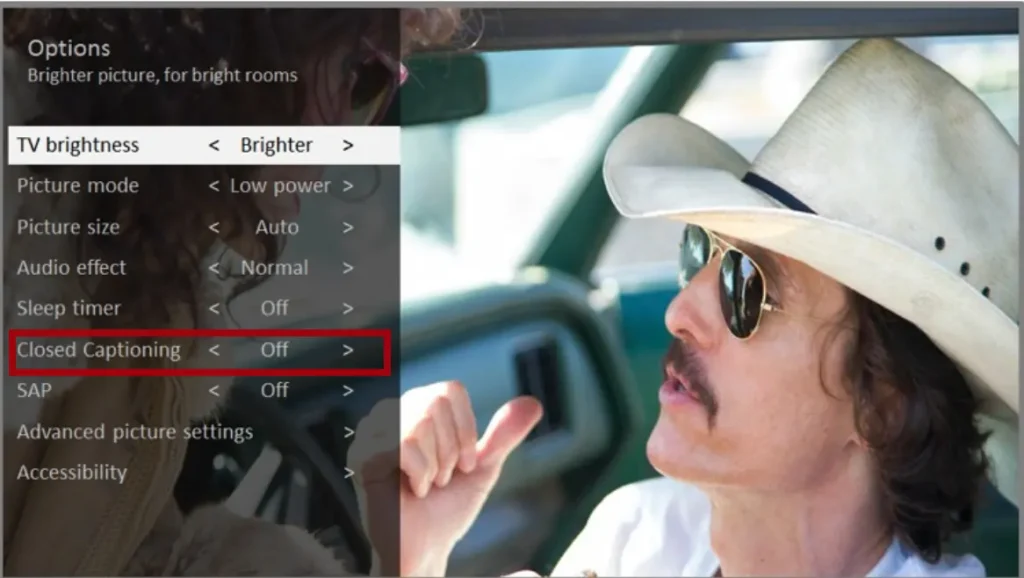
- Κεραία τηλεόραση – Ρυθμίστε τους υπότιτλους σε:
- “Απενεργοποίηση”.
- “Πάντα ενεργοποιημένες”
- “Ενεργό μόνο όταν η τηλεόραση είναι σιωπηλή
- μόνο κατά τη διάρκεια της άμεσης επανάληψης (εάν είναι ενεργοποιημένη η ζωντανή παύση).
- Είσοδος AV – Ρυθμίστε τους τίτλους σε:
- “Απενεργοποίηση”.
- “Πάντα ενεργοποιημένος”
- “Ενεργό” μόνο όταν ο ήχος της τηλεόρασης είναι απενεργοποιημένος
- Κανάλι ροής – Για περιεχόμενο ροής που περιέχει κλειστές λεζάντες, ρυθμίστε τις λεζάντες σε:
- “Off” (Απενεργοποίηση)
- “Always On”
- “Ενεργό” μόνο όταν ο ήχος της τηλεόρασης είναι απενεργοποιημένος.
- Μόνο κατά την άμεση αναπαραγωγή (για περιεχόμενο ροής που υποστηρίζει άμεση αναπαραγωγή).
Ορισμένα κανάλια ροής χρησιμοποιούν άλλες μεθόδους ενεργοποίησης της απενεργοποίησης των υπότιτλων. Σε αυτές τις περιπτώσεις, η επιλογή Κλειστοί υπότιτλοι δεν εμφανίζεται στο μενού Προτιμήσεις.
Στη συνέχεια, μην ξεχάσετε να προσαρμόσετε το κομμάτι υποτίτλων:
Καναδάς: επιλέξτε την επιθυμητή γλώσσα “Κομμάτι υποτίτλων” Γαλλικά ή αγγλικά. Αυτή η ρύθμιση θα εμφανιστεί όταν είναι ενεργοποιημένη η επιλογή “Closed Captioning” (Κλειστοί υπότιτλοι).
Ηνωμένες Πολιτείες: Η ρύθμιση του κομματιού υπότιτλων βρίσκεται στην ενότητα “Προσβασιμότητα”
Ρύθμιση της προσβασιμότητας (Roku μόνο για τις ΗΠΑ)
Μπορείτε να προσαρμόσετε τα στυλ υποτίτλων που εμφανίζονται στην οθόνη της τηλεόρασης. Μπορείτε να αποκτήσετε πρόσβαση στις ρυθμίσεις στυλ υποτίτλων από την αρχική οθόνη επιλέγοντας Ρυθμίσεις > Προσβασιμότητα > Στυλ υποτίτλων. Σε αυτό το σημείο, μπορείτε να επιλέξετε μία από τις παρακάτω επιλογές:
- Στυλ κειμένου – επιλέξτε από μια λίστα γραμματοσειρών. Καθώς μετακινείτε την επιλογή σε κάθε γραμματοσειρά, μπορείτε να δείτε ένα δείγμα του αποτελέσματος στον παρακείμενο πίνακα.
- Εφέ άκρων κειμένου – επιλέξτε από μια λίστα με στυλ εφέ άκρων, όπως ανάγλυφο, εσοχή και διάφορες σκιές.
- Μέγεθος κειμένου-επιλέξτε από μια λίστα μεγεθών.
- Χρώμα κειμένου-επιλέξτε ένα από τα χρώματα για το κείμενο.
- Αδιαφάνεια κειμένου-επιλογή από τη λίστα ρυθμίσεων αδιαφάνειας κειμένου. Αυτή η ρύθμιση καθορίζει πόσο θα φαίνεται η περιοχή πίσω από το κείμενο. Μια τιμή 100% αποκλείει όλο το περιεχόμενο πίσω από το κείμενο.
- Χρώμα φόντου – επιλέξτε από τη λίστα χρωμάτων για την περιοχή φόντου πίσω από το κείμενο.
- Σημειώστε ότι δεν θα δείτε καμία αλλαγή, εκτός αν ορίσετε την Αδιαφάνεια φόντου σε μια τιμή διαφορετική από την Απενεργοποίηση.
- Αδιαφάνεια φόντου – επιλέξτε από τη λίστα ρυθμίσεων αδιαφάνειας για το φόντο της επιγραφής.
- Χρώμα παραθύρου – επιλογή από τη λίστα των χρωμάτων για το ορθογώνιο του παραθύρου
- που περιβάλλει ολόκληρη την επιγραφή.
- Window opacity (Αδιαφάνεια παραθύρου) – επιλογή από τη λίστα ρυθμίσεων αδιαφάνειας για το ορθογώνιο παραθύρου που περιβάλλει ολόκληρη την επιγραφή.
Έλεγχος κλειστών λεζάντων σε τηλεοράσεις TCL (Google TV)
Ο έλεγχος υποτίτλων στις τηλεοράσεις TCL με το Google TV σας επιτρέπει επίσης να , προσαρμόσετε τις ρυθμίσεις προβολής. Ακολουθεί ένας οδηγός βήμα προς βήμα για την πρόσβαση στις ρυθμίσεις υποτίτλων:
- Πατήστε το κουμπί home στο τηλεχειριστήριο για να ανοίξετε την κύρια σελίδα ρυθμίσεων της τηλεόρασης.
- Χρησιμοποιήστε το τηλεχειριστήριο για να επιλέξετε Settings (Ρυθμίσεις) και, στη συνέχεια, πατήστε OK για να εισέλθετε στο μενού Settings (Ρυθμίσεις).
- Από το μενού Settings (Ρυθμίσεις), χρησιμοποιήστε το τηλεχειριστήριο για να επιλέξετε System (Σύστημα) και, στη συνέχεια, πατήστε OK.
- Στη συνέχεια, πλοηγηθείτε στην επιλογή “Προσβασιμότητα” και, στη συνέχεια, πατήστε OK για να εισέλθετε σε αυτό το υπομενού.
- Από το υπομενού “Προσβασιμότητα”, επιλέξτε “Υπότιτλοι”.
- Τέλος, επιλέξτε “Ροή και άλλο περιεχόμενο”.
- Σε αυτό το μενού, μπορείτε να ενεργοποιήσετε τους υπότιτλους και να προσαρμόσετε τις ρυθμίσεις εμφάνισης των υπότιτλων, όπως το χρώμα και το μέγεθος του κειμένου. Προσαρμόστε αυτές τις ρυθμίσεις σύμφωνα με τις προτιμήσεις σας για να βελτιώσετε την εμπειρία προβολής σας.
Έλεγχος κλειστών υπότιτλων στις τηλεοράσεις TCL (Android TV)
Για να προσαρμόσετε τους υπότιτλους στην τηλεόραση TCL που τρέχει με Android πρέπει να μεταβείτε στις ρυθμίσεις συστήματος και να βρείτε εκεί τις ρυθμίσεις υποτίτλων, δείτε πώς θα το κάνετε.
- Πατήστε στο τηλεχειριστήριο, επιλέξτε Σύστημα και, στη συνέχεια, πατήστε OK.
- Πατήστε ▲/▼ για να επιλέξετε Κλειστοί υπότιτλοι και, στη συνέχεια, πατήστε OK.
- Ρυθμίστε διαδοχικά τα στοιχεία του συστήματος σύμφωνα με τις προτιμήσεις σας, ενεργοποιήστε ή απενεργοποιήστε τους υπότιτλους, τις λεπτότερες ρυθμίσεις όπως το μέγεθος του κειμένου το χρώμα του, τα περιθώρια, τη γλώσσα υποτίτλων.









